データベースのパスワードを忘れてしまった場合、
すでに、データベースを使っている場合は、使っているウェブアプリ(たとえば、ワードプレスとかです)の設定ファイルを見ることで、確認することができます。
まだ、使用していない場合のみ、パスワードを再設定しましょう。
データベースを使用しているときに変更した場合は、ウェブアプリの設定ファイルも
更新するようにしましょう。
では、変更方法です。
データベースのパスワード再設定手順
※パスワードを忘れてしまった場合だけです。この場合も、
すでに、データベース・ワードプレスを使っている場合、そのワードプレスに影響が出てしまうため、再設定は控えるようにしましょう。
再設定するときは、先程の「データベースの設定」画面で、「データベースと管理ツール」をクリックすると、データベース一覧表示がでます。
そこで、「接続パスワード変更」の欄の「変更」をクリックすると、パスワード変更画面が出ます。
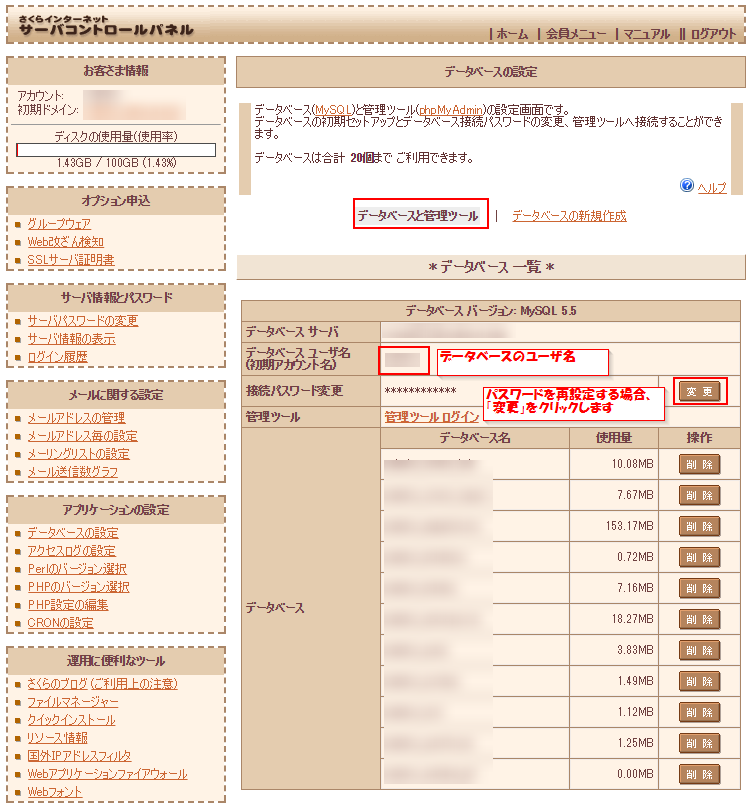
「接続用パスワードの設定」画面になりますので、
新しいパスワードを設定して、「パスワードを変更する」をクリックして
確定します。
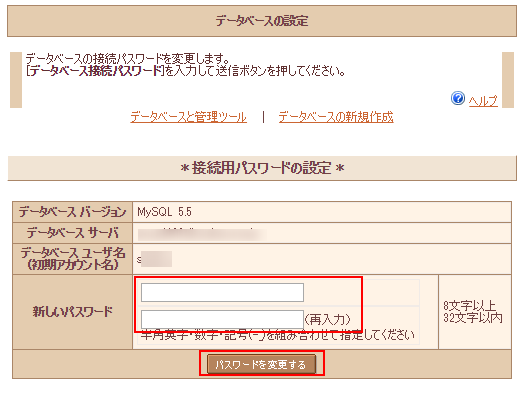
もし、データベースをすでに使っていたら、
使っている先のウェブアプリの設定にあるデータベースのパスワードも
変更するようにしてくださいね。
もし、すでにデータベースを別のウェブアプリで使用していたら
もし、すでに別のデータベースをワードプレスなど別のウェブアプリで使っていたら、
そのウェブアプリの設定を確認することで、パスワードが分かります。
その手順は、別記事「データベースのパスワードを確認する方法」で紹介しています。
あわせて、ご確認ください。
